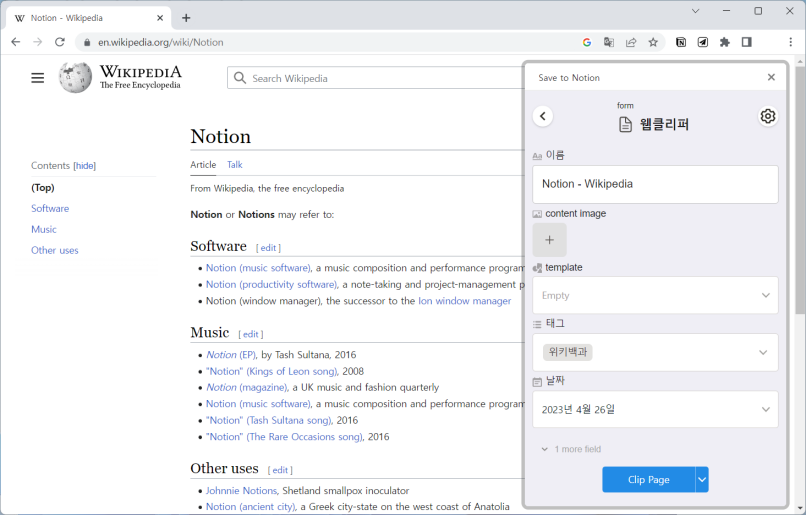노션의 Save to Notion 웹클리퍼 기능을 사용하는 방법에 대해서 알아보곘습니다. 노션에서 기본으로 지원하는 앱으로도 웹클리퍼를 기능을 사용할 수 있는데요. save to notion을 활용하면 더 다양한 기능으로 웹클리퍼가 가능합니다. 웹클리퍼를 할때 문서에 대해서 태그 추가를 바로 할 수가 있고요. 본문 전체를 기록하는것 외에도 원하는 부분만 하이라이팅 해서 저장을 하는 기능을 사용해볼 수가 있습니다.
노션 Save to Notion 웹클리퍼
Save to Notion은 크롬에서 확장 프로그램으로 받아볼 수 있습니다. 설치를 해주시고요.
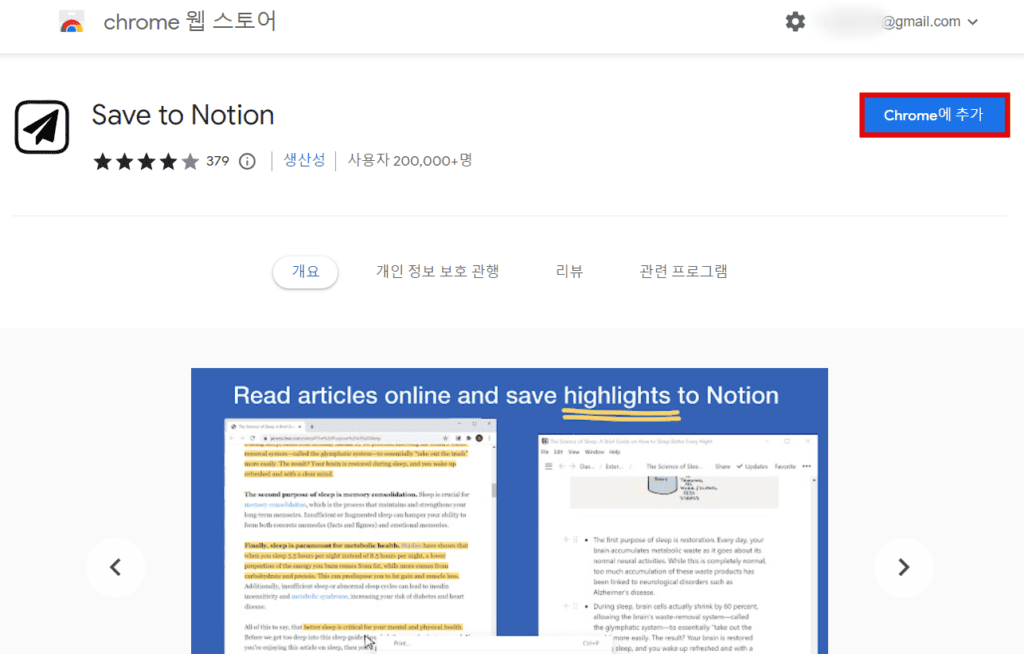
우측 상단에 종이 비행기 아이콘으로 나타납니다. 기존의 노션 웹클리퍼 기본 앱과 아이콘 차이가 있습니다. 고정을 해주셔야 크롬 창에서 나옵니다. 클릭후 실행을 해주시면 되고요.
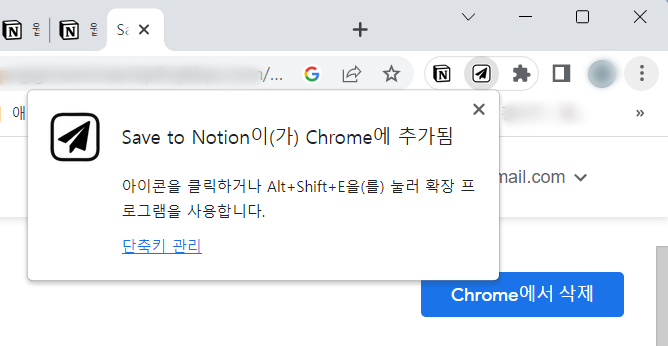
웹클리퍼를 해서 저장할 인터넷 사이트로 접속을 해주시고요. 우측 상단에 Save to Notion아이콘을 선택해서 Add a Form을해서 추가합니다.
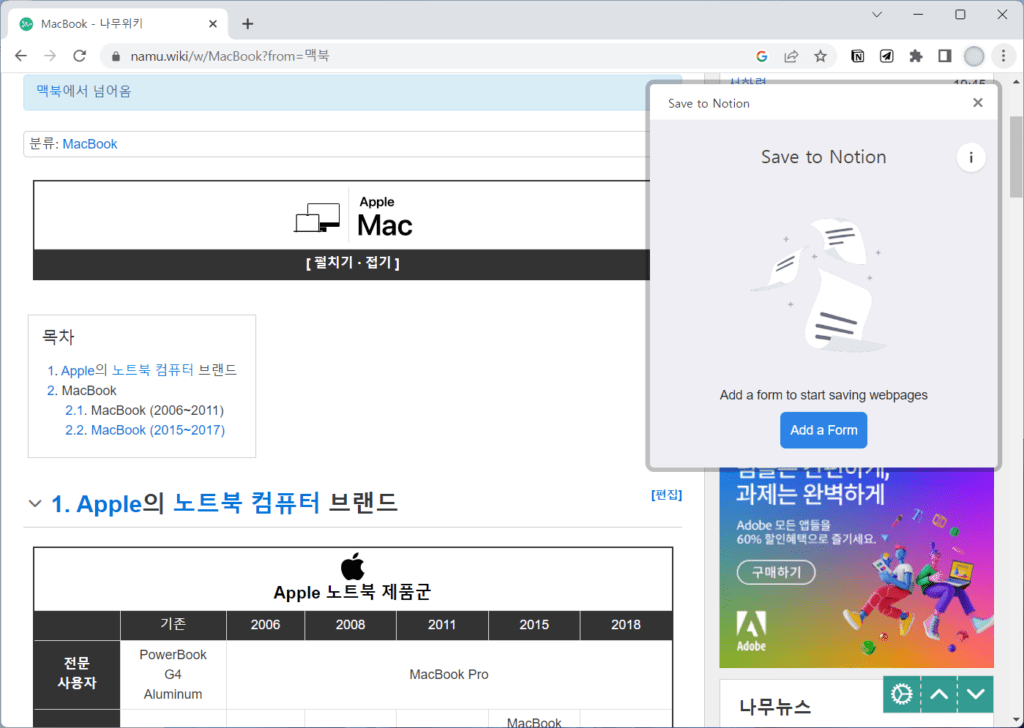
웹클리핑 해서 저장할 페이지나 데이터 베이스 경로를 선택해주시면 됩니다.
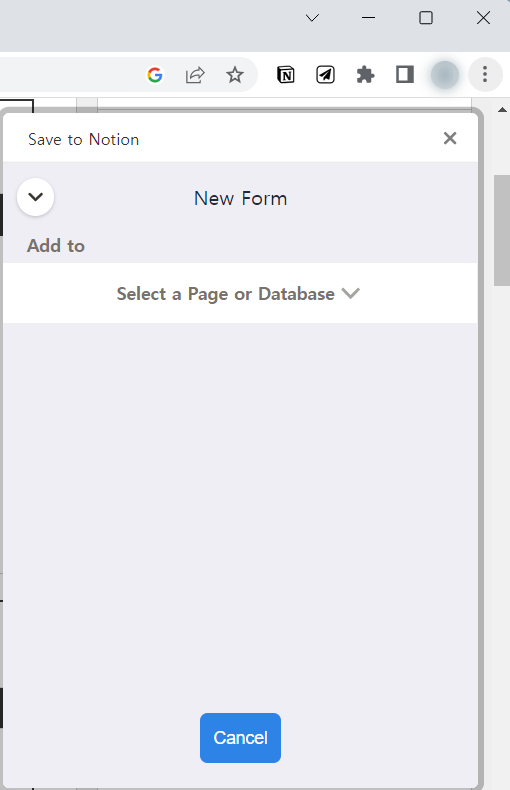
databases와 pages 목록이 나옵니다. 어디에 저장할지 검색을 해서 찾아볼 수가 있고요. 선택을 해줍니다.
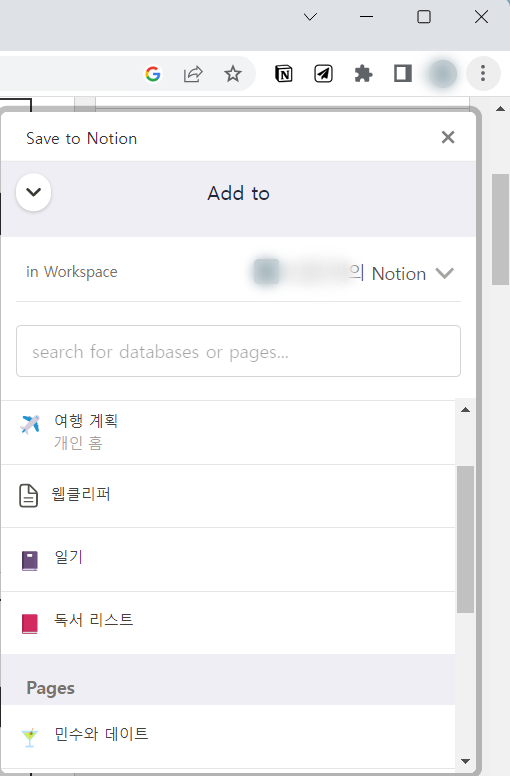
저장할 때의 설정을 해보시면 되는데요. Clip Format에서 웹클리퍼를 북마크 형태로 할지 아니면 웹상의 본문까지 노션에 저장할지 선택을 합니다. 페이지 제목, content image, 템플릿 종류 카테고리, 태그 등 지정할 수 있습니다.
- Bookmark 페이지를 북마크로 저장
- Extract Content 페이지 내용 본문 전체를 노션에 저장
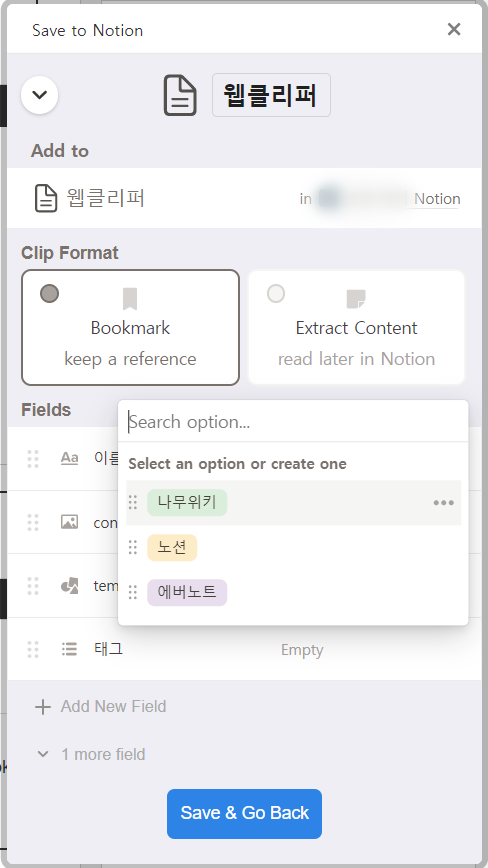
저장 날짜를 추가해줄 수가 있습니다.
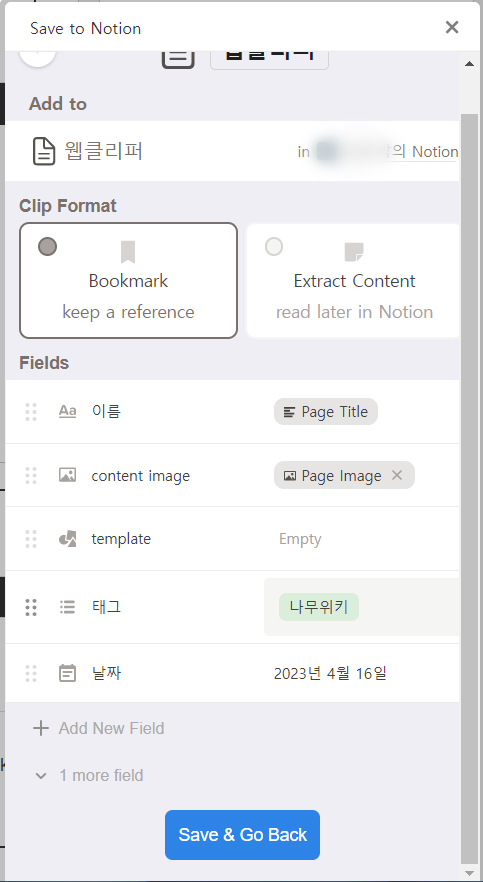
설정을 마쳤다면 Clip Page를 눌러서 노션에 저장합니다.
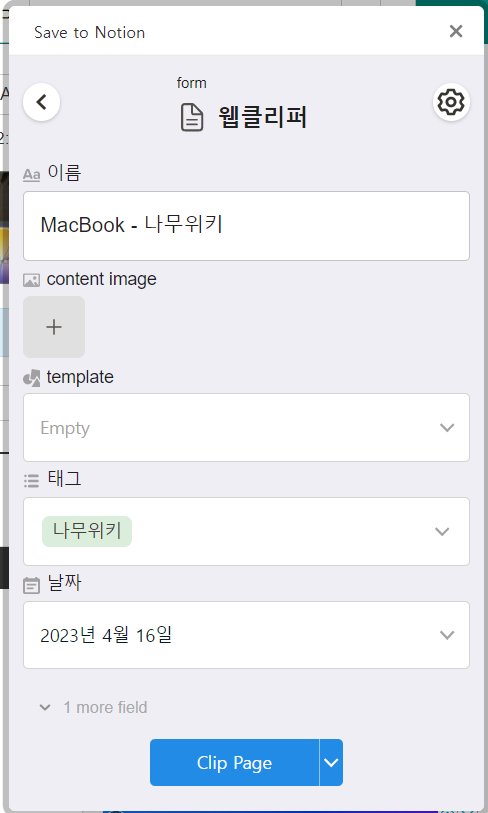
Open Page in Notion을 해서 저장된 웹클리퍼를 노션 앱으로 확인할 수가 있습니다.
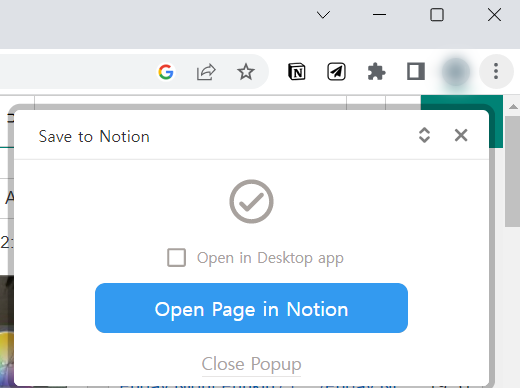
데이터베이스에 저장한 모습입니다. 제목과 태그, URL, 날짜가 모두 추가되서 웹클리퍼 저장해놓고 분류해서 확인하기에 좋습니다.
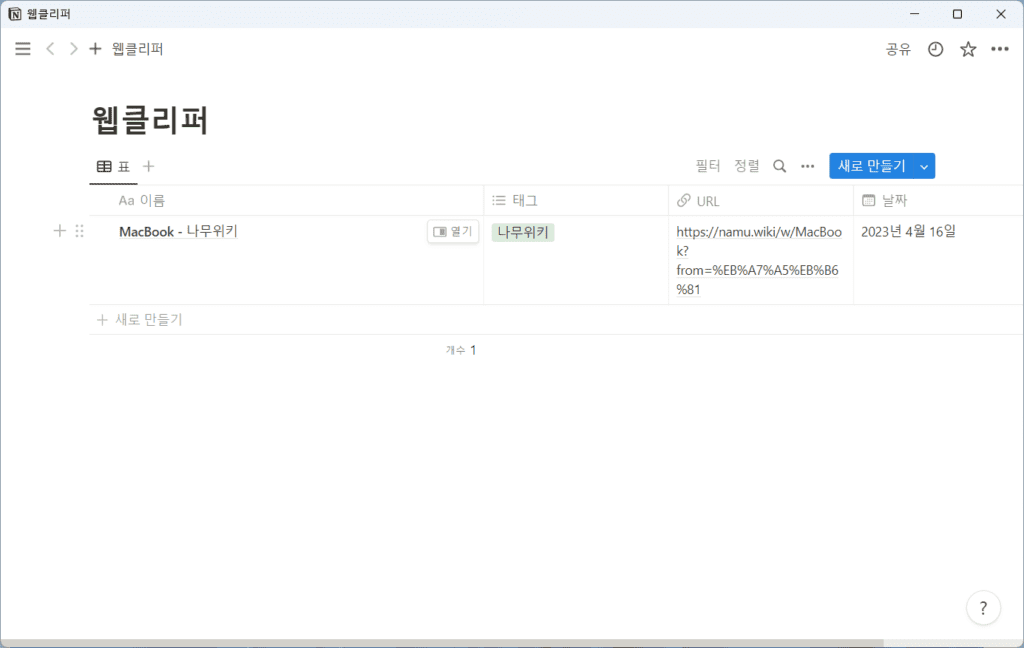
사이드 보기에서 열기를 누르면 웹클리핑으로 저장 했을 시에 본문 내용을 확인할 수가 있습니다.
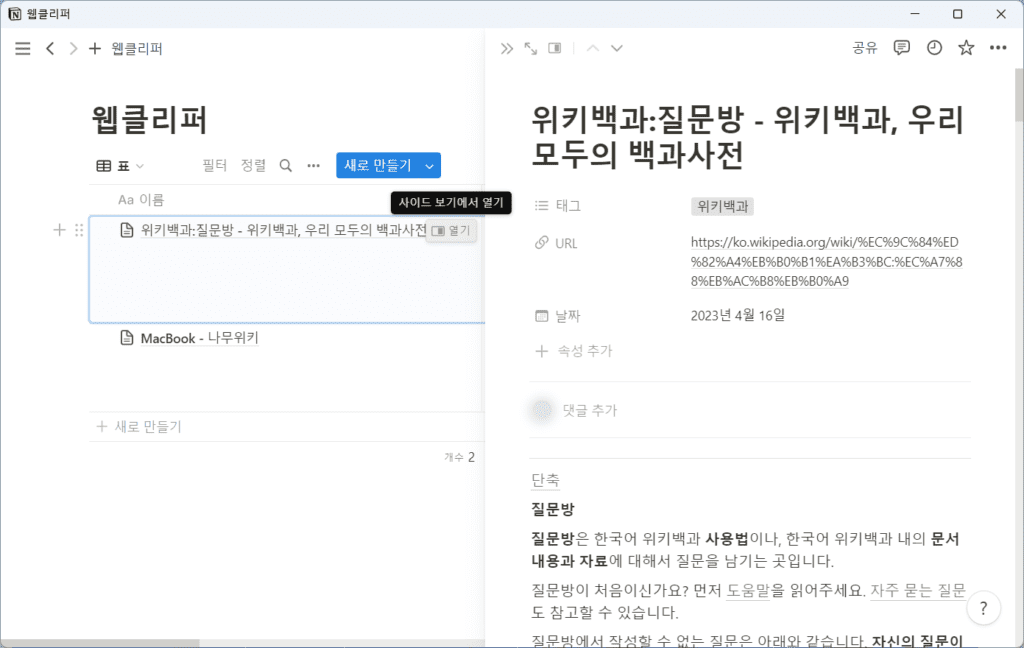
하이라이트 기능을 이용해보면 클리핑을 한 이후에 우클릭해서 눌러주면 해당 부분만 저장됩니다.